Google Mail verfügt über eine integrierte Option namens "Vorschaufenster", mit der Sie Nachrichten möglicherweise leichter lesen können. Diese Funktion teilt den Bildschirm in zwei Teile, sodass Sie auf der einen Hälfte E-Mails lesen und auf der anderen nach Nachrichten suchen können.
Diese Lesebereichsfunktion ist sehr einfach zu bedienen. Sie können das Vorschaufenster auf der rechten Seite Ihrer E-Mails platzieren, damit Sie die Nachricht und den E-Mail-Ordner nebeneinander anzeigen können, oder Sie können die andere Option auswählen, mit der das Fenster direkt unter der Nachricht platziert wird.
Das Wechseln zwischen den verschiedenen Lesefenstern ist ein Kinderspiel. Bevor Sie jedoch beginnen, müssen Sie den Vorschaufenster in Google Mail aktivieren (standardmäßig deaktiviert).
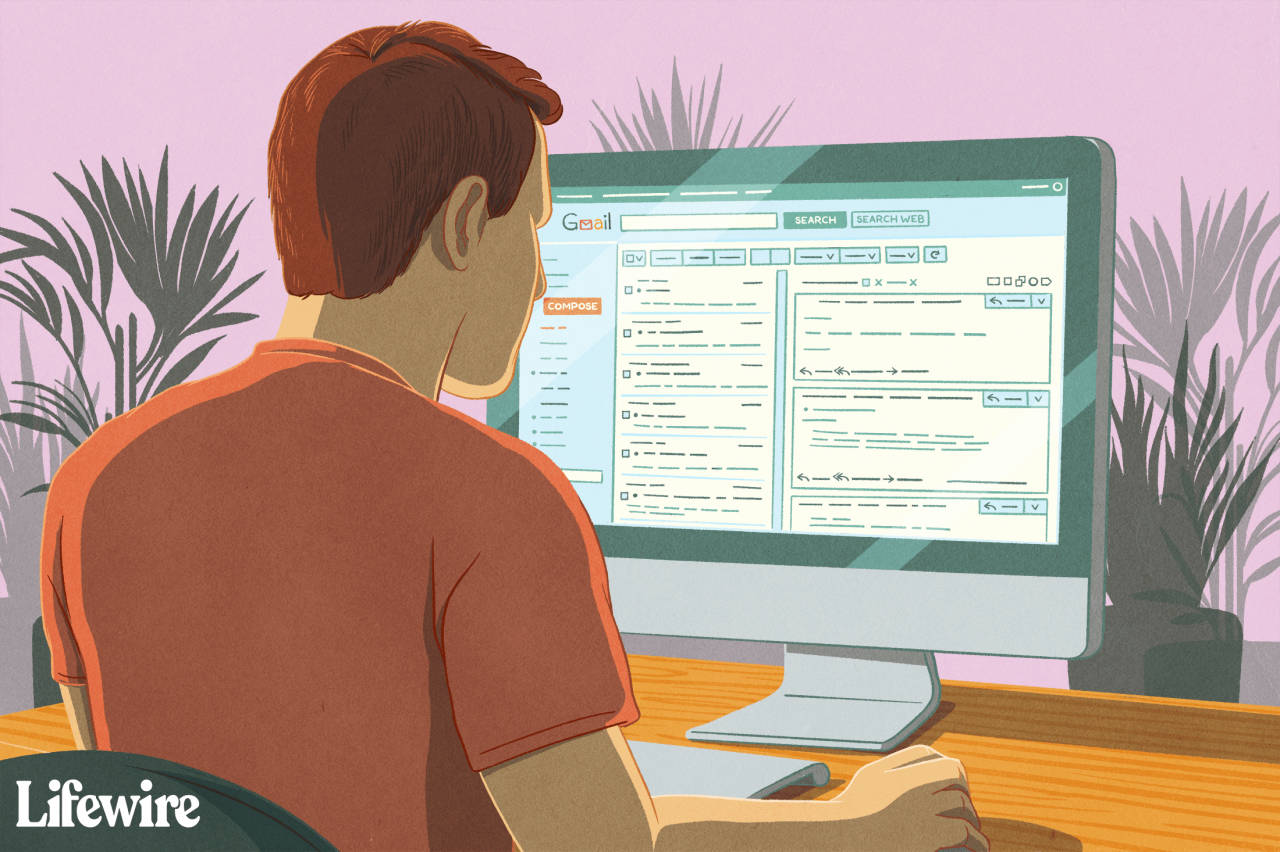
Lifewire / Maritsa Patrinos
Diese Anweisungen gelten für die Desktop-Version von Google Mail.
So aktivieren Sie das Vorschaufenster in Google Mail
Sie können die Option "Vorschaufenster" in Google Mail über den Abschnitt "Erweitert" der Einstellungen aktivieren. Dies wurde zuvor Labs genannt.
-
Klicken oder tippen Sie auf die Zahnradschaltfläche oben rechts in Google Mail.
-
Auswählen Einstellungen aus dem angezeigten Menü.
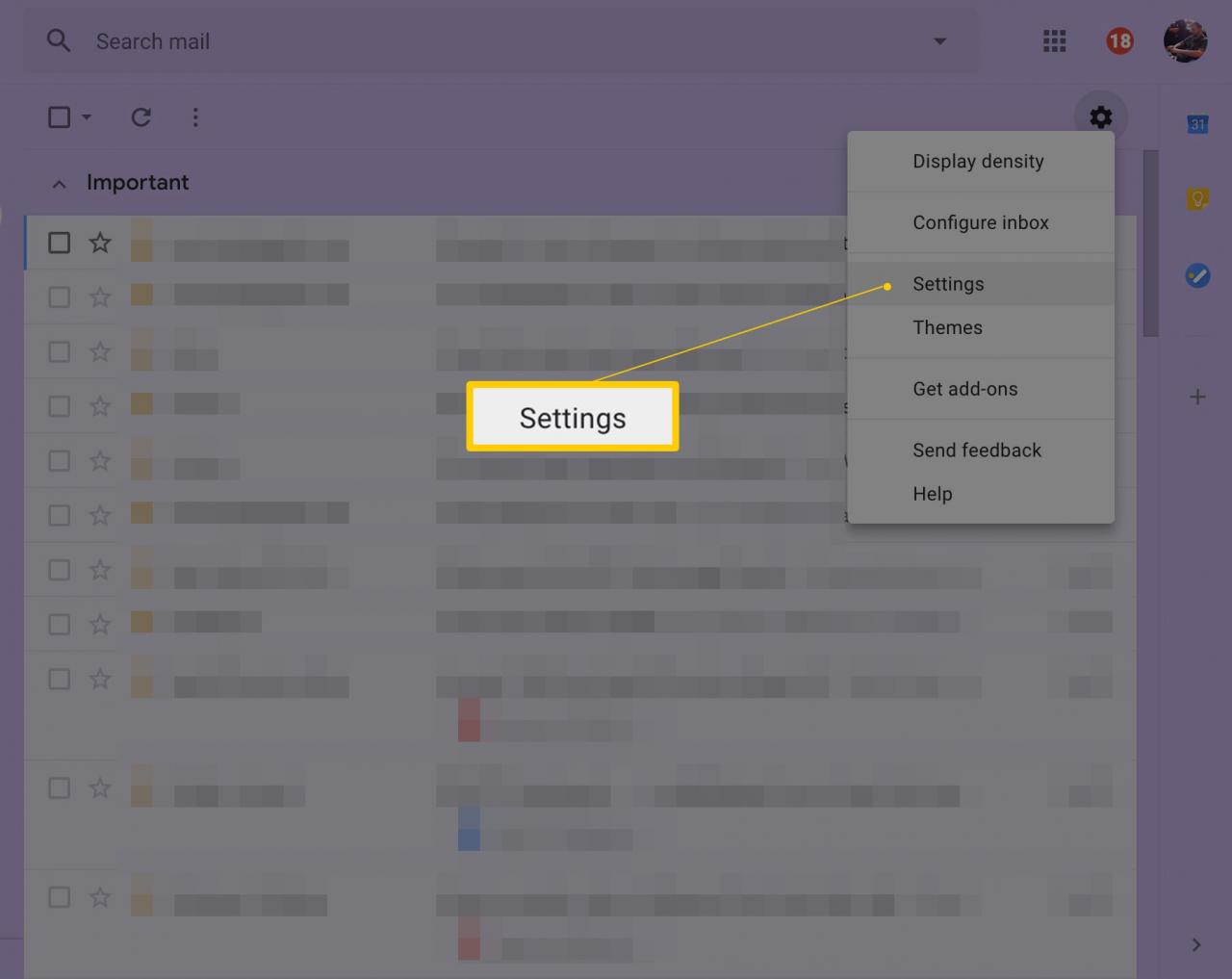
-
Gehen Sie zum Posteingang Tab.
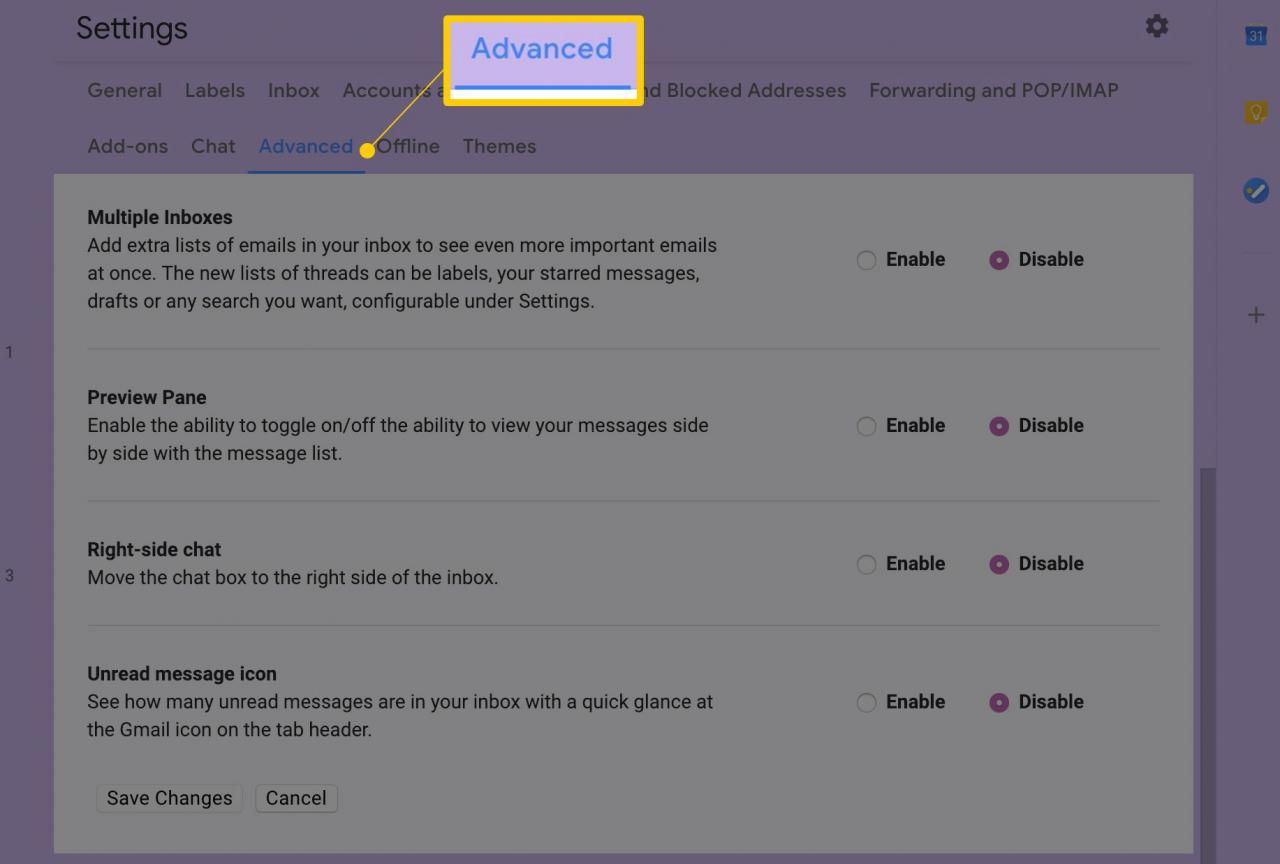
-
Scrollen Sie nach unten zum Lesebereich Abschnitt und kreuzen Sie das Kästchen an Lesebereich aktivieren.
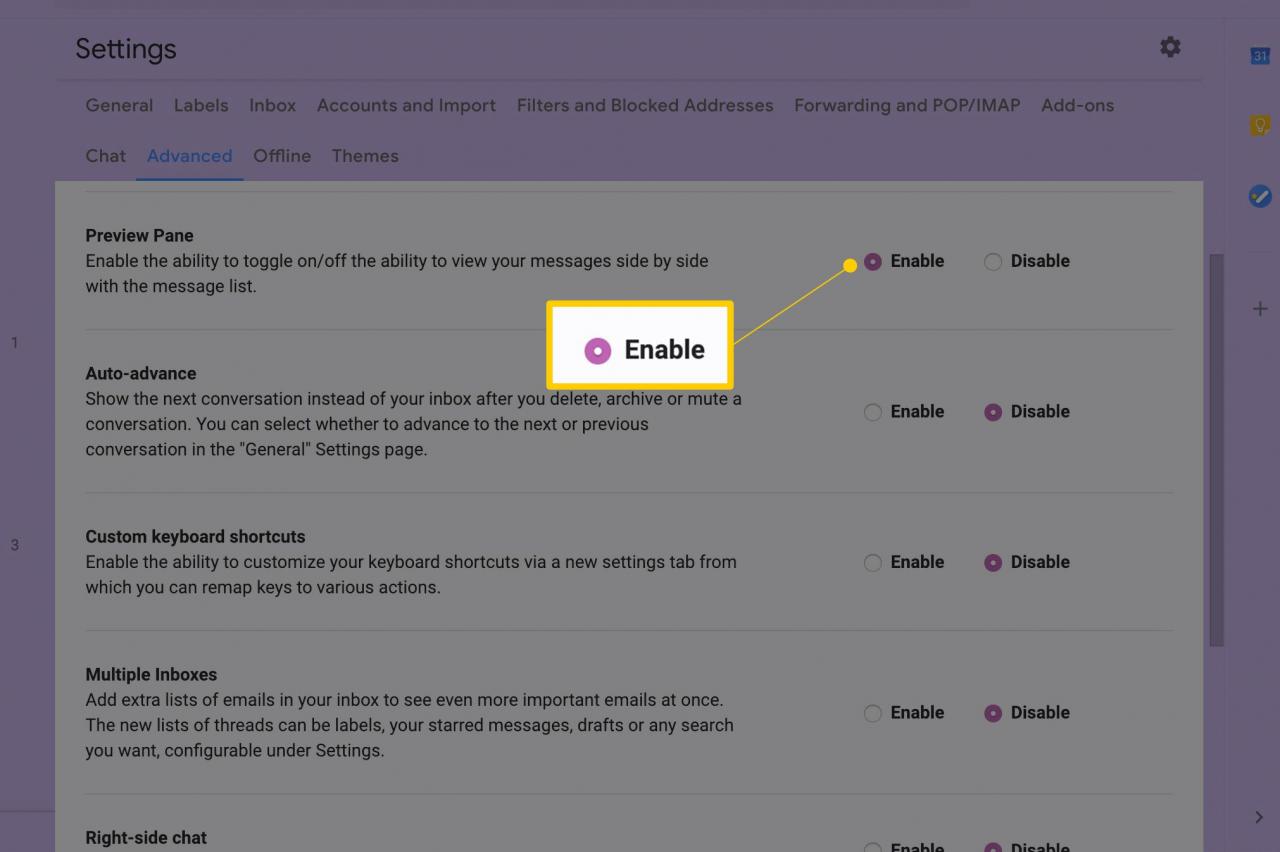
-
Verwenden Sie das Änderungen speichern Klicken Sie unten auf die Schaltfläche, um das Vorschaufenster zu aktivieren. Sie werden sofort zum zurückgebracht Posteingang Ordner.
Sie wissen, dass das Labor aktiviert wurde, wenn oben in Google Mail neben der Schaltfläche für das Einstellungszahnrad aus Schritt 1 eine neue Schaltfläche angezeigt wird.
So fügen Sie Google Mail ein Vorschaufenster hinzu
Nachdem das Labor des Lesebereichs aktiviert und zugänglich ist, ist es an der Zeit, es tatsächlich zu verwenden.
-
Klicken oder tippen Sie auf den Abwärtspfeil neben dem neuen Schalten Sie den geteilten Fenstermodus um Schaltfläche (die in Schritt 5 oben aktiviert wurde).
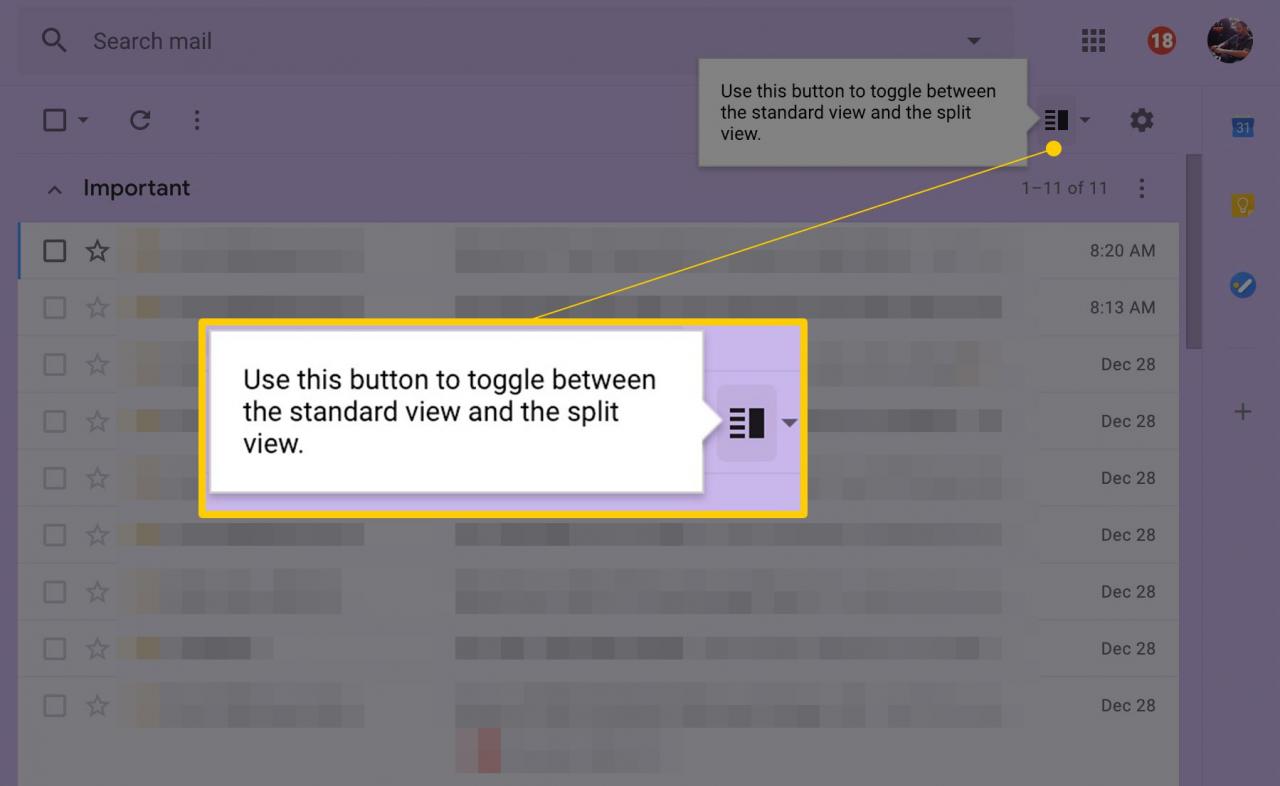
-
Wählen Sie eine dieser beiden Optionen, um den Lesebereich sofort zu aktivieren:
- Vertikale Aufteilung: Positioniert das Vorschaufenster rechts neben der E-Mail.
- Horizontale Aufteilung: Positioniert das Vorschaufenster unter der E-Mail in der unteren Hälfte des Bildschirms.
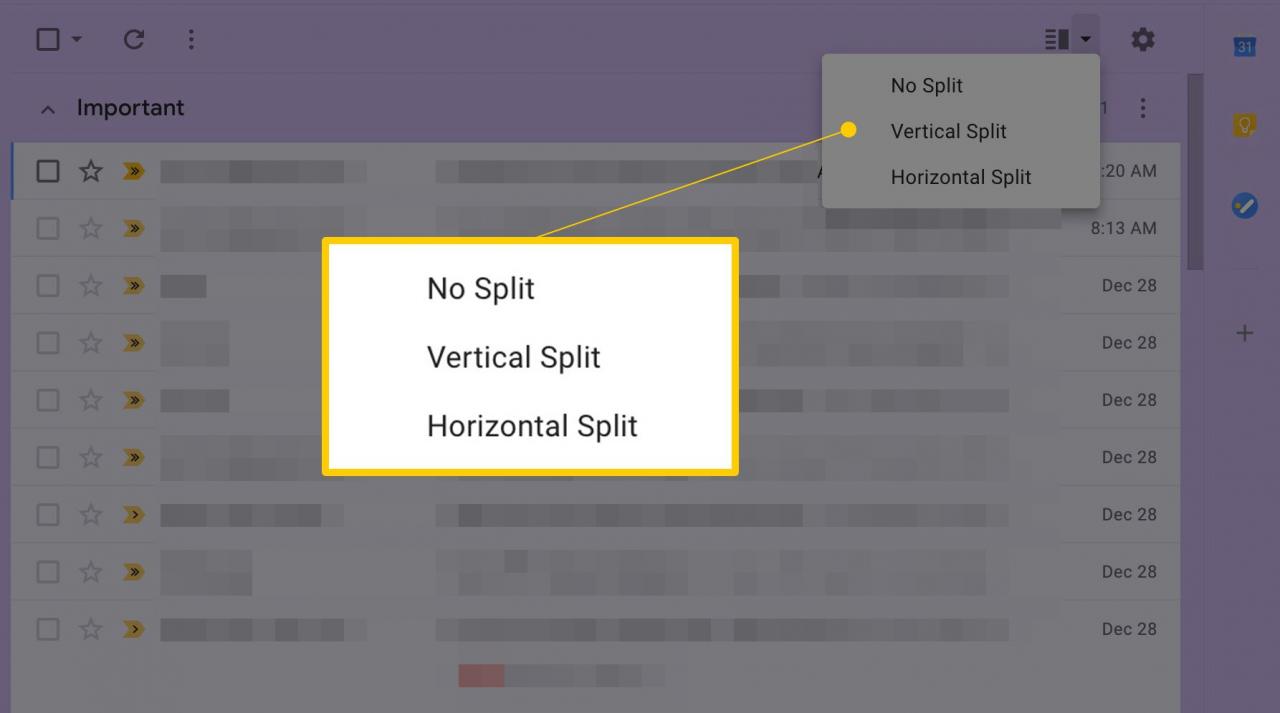
-
Sie sollten ein funktionierendes Vorschaufenster haben.
Öffnen Sie eine beliebige E-Mail aus einem beliebigen Ordner. Das Vorschaufenster funktioniert mit allen Arten von Nachrichten.
Tipps zur Verwendung des Vorschaufensters in Google Mail
Die Vertikale Teilung Die Option wird für Breitbildanzeigen bevorzugt, da sie die E-Mail und den Vorschaufenster so voneinander trennt, dass sie nebeneinander liegen. Dadurch bleibt viel Platz zum Lesen der Nachricht, aber Sie können Ihre E-Mails trotzdem durchsuchen. Wenn Sie einen herkömmlichen Monitor haben, der quadratischer ist, bevorzugen Sie möglicherweise die Verwendung Horizontale Teilung damit das Vorschaufenster nicht abgeschnitten wird.
Wenn Sie den geteilten Bildschirmmodus aktiviert haben und den Mauszeiger direkt auf die Zeile setzen, die das Vorschaufenster und die Liste der E-Mails voneinander trennt, können Sie diese Zeile nach links und rechts oder nach oben und unten verschieben (je nachdem) im Vorschaumodus, in dem Sie sich befinden). Auf diese Weise können Sie anpassen, wie viel Bildschirm Sie zum Lesen der E-Mail verwenden möchten und wie viel für das Anzeigen des E-Mail-Ordners reserviert werden soll.
Es gibt auch ein Nicht teilen Option, die Sie zusammen mit der vertikalen oder horizontalen Aufteilung auswählen können. Dadurch wird das Vorschaufenster vorübergehend deaktiviert, sodass Sie Google Mail normal verwenden. Wenn Sie diese Option auswählen, wird die Funktion nicht deaktiviert. Schalten Sie stattdessen einfach den von Ihnen verwendeten Split-Modus aus.
Sie können die Taste drücken Schalten Sie den geteilten Fenstermodus um Klicken Sie auf die Schaltfläche (nicht auf den Pfeil daneben), um sofort zwischen dem Vorschaumodus und dem zu wechseln Nicht teilen Möglichkeit. Zum Beispiel, wenn Sie gerade E-Mails mit lesen Horizontale Aufteilung Wenn Sie diese Schaltfläche aktivieren und diese Taste drücken, wird das Vorschaufenster ausgeblendet. Sie können es erneut drücken, um sofort zum horizontalen Modus zurückzukehren. Gleiches gilt, wenn Sie den vertikalen Modus verwenden.
In diesem Sinne können Sie beim Lesen von E-Mails zwischen dem vertikalen und dem horizontalen Bereich wechseln. Sie müssen das Labor des Vorschaufensters nicht deaktivieren, neu installieren oder aktualisieren, um dies zu tun. Verwenden Sie einfach den Pfeil neben dem Schalten Sie den geteilten Fenstermodus um Schaltfläche, um die andere Ausrichtung zu wählen.
Wenn Sie auf schalten Keine Spaltung Während eine E-Mail geöffnet ist, wird der Lesebereich "zurückgesetzt". Mit anderen Worten, die E-Mail wird als gelesen markiert und im Vorschaufenster angezeigt Keine Gespräche ausgewählt. Sie müssen die Nachricht erneut öffnen, wenn Sie dieselbe E-Mail in der neuen Ausrichtung lesen möchten.

